Включение и настройка 4G (LTE) на смартфонах с ОС Android
Бывали времена, когда скорость проводного интернета измерялась килободами (килобитами в секунду), и значение 14400 бод считалось хорошим показателем. Сегодня проводной доступ оперирует сотнями мегабит/секунду, и это уже никого не удивляет. Но вот скорость беспроводной связи заметно отстаёт, и усилия разработчиков сосредоточены на продвижении новых высокоскоростных стандартов связи.

Переход с 2G на 3G нельзя было назвать революционным, но прогресс был очевиден. Сети четвёртого поколения позволили сблизить стандарты мобильного доступа к интернету с проводными технологиями. Но – с некоторыми ограничениями. О них, а также о способах подключения Android-смартфонов к стандарту 4G (LTE), мы сегодня и расскажем.
Что такое сеть LTE на телефоне под управлением ОС Android
Хотя в технической литературе понятия LTE и 4G не эквивалентны, оба термина активно используются в качестве обозначения сетей четвёртого поколения.
В действительности стандарт 4G LTE можно рассматривать как промежуточный этап эволюции от 3G к сетям, начинающимся с четвёрки (полноценный 4G, его расширение 4G+ и половинчастое решение 4.5G, нечто среднее между 4/5G). Учитывая, насколько возросли потоки данных, циркулирующие по мобильным сетям, можно утверждать, что переход к высокоскоростным сетям назрел и является актуальной необходимостью. Впрочем, технологии LTE уже сейчас готовится ещё более впечатляющая замена – сети 5G, разработка которых уже находится на стадии экспериментального запуска.
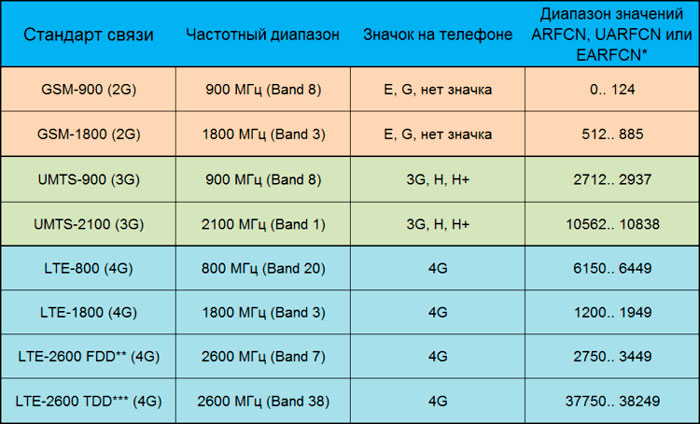

Если говорить о технологии применительно к смартфонам, то нужно знать следующее: это радиомодуль в составе начинки телефона, способный работать в расширенном диапазоне частот (от 1,4 до 20 МГц) с реализацией функции канальной дифференциации. Говоря простым языком, 4G LTE обеспечивает гораздо больше полос пропускания радиосигнала, нежели 3G. Как следствие, появилась возможность обеспечить большие скорости передачи данных при улучшении качества сотовой связи. Потоковое видео, IP-телефония, видеозвонки – все эти вещи невозможны при массовом использовании в 3G-сетях, но сейчас их активно использует и бизнес-сектор, и простые обыватели.
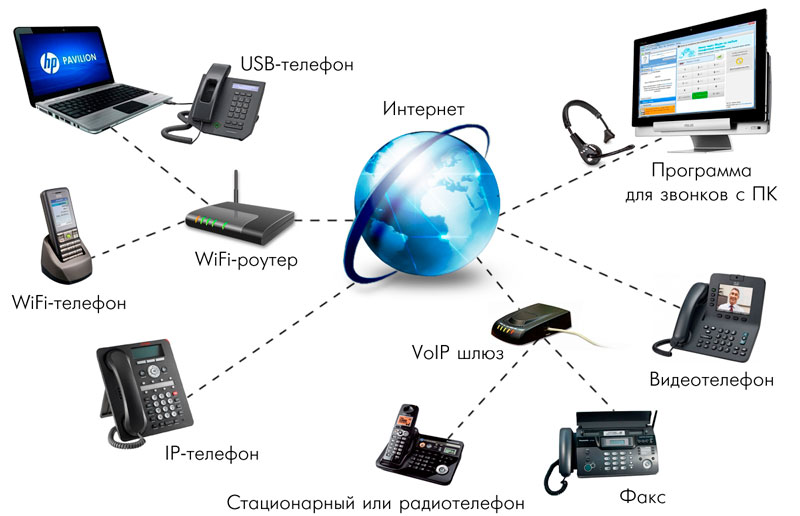
Таким образом, те 3 МБ/сек, которые длительное время устраивали пользователей в рамках 3G, сегодня сменились на скорости порядка 21-75 МБ/сек. Разница налицо. Но нужно понимать, что возросшая скорость передачи данных – не единственный козырь 4G LTE. Среди других достоинств стандарта можно отметить следующие:
- обеспечение стабильности связи – она останется устойчивой в зоне уверенного приёма, даже если двигаться на скоростях порядка 300 км/час;
- частотный диапазон стандарта значительно расширен;
- передача пакетных наборов данных производится с использованием радиокоммутации.
Нельзя сказать, что сетями сегодня охвачена вся планета – даже в Южной Корее, где этот показатель наивысший, уровень покрытия составляет 96%. В России 50% территории охвачено сетями четвёртого поколения, обеспечиваемыми так называемой «большой четвёркой» отечественных мобильных операторов (МТС, Билайн, МегаФон плюс набирающий обороты Теле2).
Проверка совместимости смартфона с 4G
Возможно, ваше мобильное устройство способно работать на высоких скоростях. Как узнать, можно ли вам насладиться возможностью работать в сетях 4-го поколения? Существует несколько способов выполнить такую проверку.
Проверяем симку смартфона
Первое ограничение, которое нужно обойти, касается самой SIM-карты. Если она не поддерживает работу в 4G LTE, вам придётся её заменить. Метод несложен. Достаточно ввести специальный код и нажать кнопку вызова. Проблема в том, что этот код разный у операторов мобильной связи. Узнать соответствующую комбинацию USSD-кода можно на официальном сайте поставщика услуг.
Так, для Теле2 эта комбинация имеет вид *156#, для Билайна – *110*181#, для Мегафона — *507#. Наконец, у МТС это *156#.
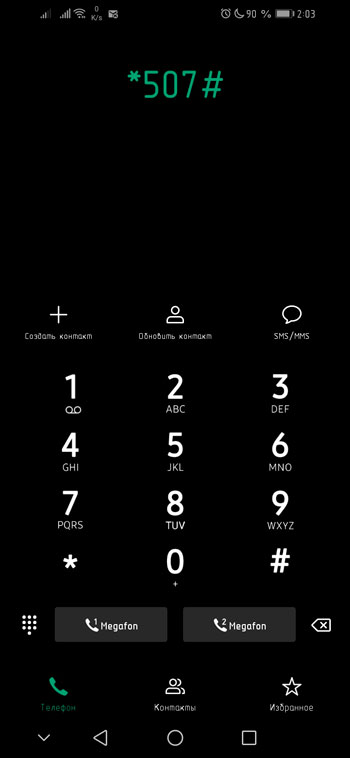
После набора кода и нажатия кнопки вызова вам должно прийти СМС-сообщение, в котором сообщится, сможете ли вы использовать высокоскоростной доступ, или же вам придётся менять симку. Отметим, что сети LTE начали внедряться в России в 2012 году, так что если SIM-карта выпущена позже, скорее всего, она имеет формат USIM, то есть вы не останетесь без 4G.
Проверка через телефон
Второе ограничение связано с самим телефоном. Старые кнопочные телефоны, очевидно, лишены возможности принимать данные на высоких скоростях. Но и современные смартфоны бывают разные. Откровенно бюджетные китайские модели также могут не поддерживать стандарт LTE, поэтому сей факт нужно обязательно учесть, подвергнув телефон проверке. И сделать это можно разными способами:
- используя те же USSD-коды, что и для определения симки. Возможен ответ, что SIM-карта поддерживает 4G, а телефон – нет;

- при покупке нового смартфона тщательно изучите инструкцию, где в спецификациях телефона будут перечислены все поддерживаемые сети. Если среди них будут обозначения 4G/LTE/WiMAX, это означает, что аппарат поддерживает работу в сетях четвёртого поколения. Такие же данные обычно приводятся и на коробке (упаковке);

- если вы принадлежите к числу тех пользователей, которые не привыкли захламлять ящики своего рабочего стола коробками из-под телефонов вместе с инструкциями, придётся воспользоваться другим методом. Зайдите в пункт «Настройки» смартфона, выберите подпункт «О телефоне» и раздел, описывающий состояние установленных SIM-карт, где в числе прочих характеристик указывается тип подключения. В зависимости от версии Android и модели аппарата путь доступа и названия пунктов меню могут отличаться, но в принципе вы поняли, где нужно искать;

- в крайнем случае никто не мешает отыскать нужную информацию в интернете – любой сайт, занимающийся продажей смартфонов, указывает полные технические характеристики каждой модели. Другое дело, что доверять таким данным на 100% не стоит, поэтому используйте несколько источников получения информации.
Проверяем покрытие оператора
Наконец, третье ограничение касается покрытия в данной местности. Обладая самым новым смартфоном и выбрав дорогой тариф, вы не сможете воспользоваться всеми преимуществами высокоскоростной связи, если ваш населённый пункт не охвачен сетью 4G LTE.
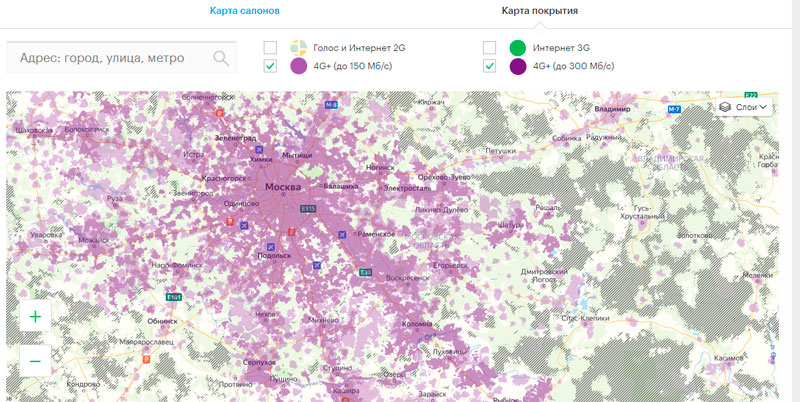
Мы уже отмечали, что примерно половина территории нашей страны не охвачена этим стандартом. Чтобы узнать, не находитесь ли вы в числе тех, кому не посчастливилось с 4G, зайдите на официальный сайт своего мобильного оператора и выберите раздел, именуемый «Карта покрытия». Используйте кнопки масштабирования, чтобы быстро отыскать свой населённый пункт и увидеть, работает ли здесь стандарт связи четвёртого поколения.
Как настроить LTE на Android
Если все вышеперечисленные проверки оказались положительными, радоваться рано. Нужно ещё включить режим LTE на своём телефоне. Сделать это можно двумя способами. Автоматическая настройка отличается простотой, при этом смартфон сам определяет, что он находится в зоне покрытия сетью 4G и активирует соответствующий режим связи. Ручная настройка намного сложнее и используется, если по какой-то причине недоступна автоматическая.
Рассмотрим оба способа.
Ручная настройка
Рассмотрим, как включить режим 4G на смартфонах под ОС Android вручную. Для этого переходим в «Настройки», где нас интересует вкладка «Мобильные сети». Выбираем опцию «Дополнительно» (или «Другие сети», в зависимости от реализации функции), где нам нужно кликнуть на пункте под названием «Точка доступа».
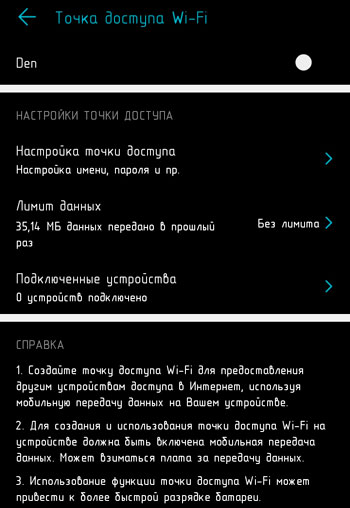
Жмём на значке «+» для создания новой точки и указываем все необходимые сведения, от наименования до типов используемых протоколов. Все эти данные можно получить на официальном сайте мобильного оператора. Обычно «тип аутентификации» указывается как PAP, тип APN – default. Когда все поля заполнены без ошибок, можно выходить из настроек и пользоваться высокоскоростным интернетом.
Автоматическая настройка
Автоматический метод настройки скорости интернета под 4G предполагает, что переключение будет происходить без вашего участия, в зависимости от типа покрытия в конкретной местности.
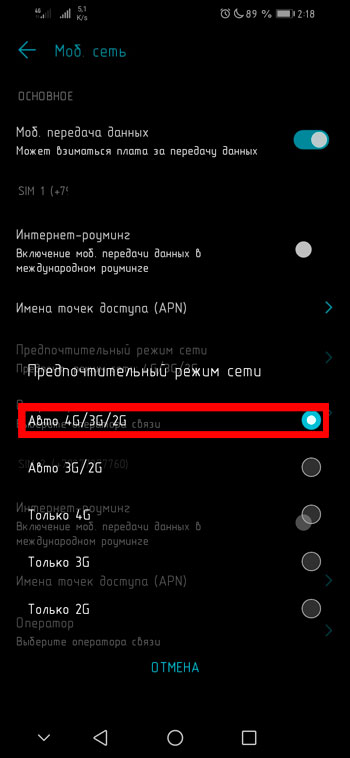
Скажем, если вы проживаете в населённом пункте, где доступны только сети 3G, при переезде в местность, где имеется скоростной 4G интернет, переключение режима должно произойти автоматически, без вашего участия. Но всегда имеется возможность установить на Android-устройство 4G принудительно – для этого опять заходим в «Мобильные сети», а в подразделе «тип сети» указываем «4G», обычно он помечен как рекомендуемый параметр.
Как видим, если смартфон поддерживает сети четвёртого поколения для их включения и настройки не требуется использовать дополнительные инструменты и иметь root-права.
Как проверить работоспособность режима LTE
Если вы не в состоянии ощутить, насколько быстрее стала скорость передачи данных, следует воспользоваться специальным приложением, измеряя этот параметр. А некоторые программы умеют определять, почему сеть работает медленно, диагностируя причины замедления (плохое покрытие, слабая мощность радиомодуля и т. д.).
Неплохое приложение для Android – утилита nPerf, использующая уникальный алгоритм измерения скорости интернета собственной разработки с очень высокой точностью.
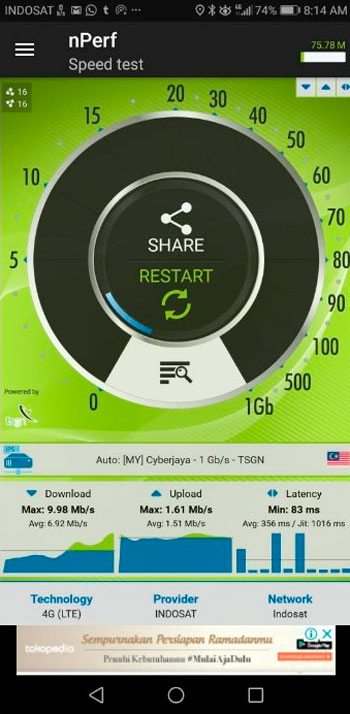
Если тестирование закончилось неудачно, значит, на этапе настройки скоростного интернета вы допустили ошибку. Рассмотрим самые распространённые из них вместе со способами их устранения:
- пункт меню «Мобильные данные» не активирован. Решение очевидное: передвинуть ползунок переключателя в положение «Вкл.» («On»);
- точка доступа для вашего оператора отсутствует (например, была удалена по неосторожности). Ваши действия – добавить её в соответствии с описанным выше алгоритмом;
- тест завершился неудачно по причине отсутствия в вашем тарифе мобильного трафика, или если он исчерпан. И здесь проблема решается весьма просто, пополнением счёта или сменой тарифа. Все эти действия можно совершить в личном кабинете на сайте оператора.
Как отключить сеть 4G
Существует категория пользователей, пользующихся интернетом исключительно дома или на работе (в учебном заведении). Как правило, в таких местах интернет раздаётся через Wi-Fi, то есть без необходимости использования мобильного трафика. Кроме того, многие владельцы смартфонов используют тарифы и лимитированным объёмом трафика, которого хватает в рамках выбранного пакета далеко не всегда. В подобных случаях возникает необходимость во временном или постоянном отключении 4G, поскольку с точки зрения потребления мегабит эта сеть является самой прожорливой.
Делается это по алгоритму, схожему с включением данной функции. Вот только версий Android существует уже столько, что перечислить все возможные комбинации названий вкладок не представляется возможным, так что, возможно, вам предстоит покопаться в настройках телефона, чтобы добраться до необходимых пунктов. Впрочем, эту работу бесполезной назвать нельзя: чем лучше вы будете знать свой смартфон, тем полнее сможете использовать его возможности.
Итак, нам необходимо в «Настройках» найти вкладку «Мобильные сети» (возможно, она расположена во вкладке «Сети доступа и Интернет»), где отобразится список доступных для данной модели телефона стандартов связи. Вам остаётся сделать выбор не в пользу 4G LTE и подтвердить свой выбор. После этого телефон будет работать только на скоростях, соответствующих выбранному стандарту.
Мы надеемся, что описанные выше алгоритмы проверки, подключения и отключения скоростного стандарта 4G не вызовут у вас вопросов. Если возникнут проблемы – опишите их в комментариях, не забыв указать модель телефона, версию Android и мобильного оператора SIM-картой которого вы пользуетесь.
Huawei P30 не включается
Современные смартфоны даже при максимально бережном обращении могут давать сбои. Чаще возникают они из-за нарушений в работе операционки, однако и механические повреждения могут дать о себе знать. Если телефон не включается, то не нужно спешить обращаться в ремонт. Прежде стоит выполнить несколько простых и безопасных действий, которые могут помочь реанимировать любимый гаджет.
Почему не включается Huawei P30
Причин нарушения стабильной работы устройства много – часто проблемы возникают на фоне повседневного использования. По мнению мастеров и представителей производителей устройств, сбои при включении могут быть связаны со следующими событиями:
- после обновления операционки какие-либо системные файлы установились с ошибками;
- устройство перестало загружаться из-за вирусов, которые попали с приложениями, установленными не из Play Market;
- после падения на твердую поверхность отсоединился шлейф дисплея или аккумулятора;
- засорился разъем USB или из-за попадания влаги на контактах появились небольшие, но вредные пятна ржавчины.
Сразу же стоит отметить: справиться с механическими повреждениями самостоятельно – непросто. В ходе домашнего ремонта можно непроизвольно нарушить какие-либо соединения, сделав тем самым смартфон неремонтопригодным. Если предложенные далее способы не дадут положительного результата, то рекомендуется обратиться в проверенный СЦ для диагностики и ремонта.
Принудительный перезапуск Huawei P30
Для начала рассмотрим несколько методов, связанных с восстановлением через режим Recovery. Попасть в него получится, если гаджет заряжен более чем на 15%. Заодно, подключив зарядное устройство можно убедиться в целостности экрана и работоспособности USB-разъема.
Итак, если телефон отозвался на подключение зарядки, отобразил процесс восполнения батареи, то после достижения подходящего уровня можно переходить к таким манипуляциям:
- Одновременно зажать кнопки включения и увеличения громкости. Держать их так следует пока телефон не начнет вибрировать. Появится загрузочная заставка и за ней последует вибрация, то кнопку включения можно отпускать. Важно: иногда срабатывает комбинация с кнопкой уменьшения громкости, а не увеличения.
- В открывшемся меню следует выбрать пункт “Reboot to system” (в некоторых версиях – “Reboot system now”).
Аппарат сразу же должен отправиться на перезагрузку, за которой последует штатная загрузка Android. К слову, если гаджет не заряжается, то рекомендуется попробовать другие USB-кабели и зарядные устройства. Не исключено, что проблема кроется именно в них, а телефон просто разрядился.
Сброс к заводским настройкам
После описанных выше действий возможно несколько вариантов развития событий. Помимо привычной перезагрузки и включения телефон может обратно выключиться или зависнуть на заставке. Слишком расстраиваться из-за этого не следует, ведь проделанные манипуляции помогли убедиться в работоспособности целого ряда важных функций и систем.
Перезагрузка через Рекавери – вариант, подходящий для ситуаций, при которых прошивка получила незначительные сбои, устранившиеся сами. Если нарушение в операционке гораздо серьезнее (например, после прошивки с ошибками), то придется выполнить сброс к заводским параметрам. Важно учитывать: при таких действиях из памяти устройства удаляются все файлы, включая фото, видео и музыку.
- Открываем Recovery, как в инструкции, рассмотренной выше.
- Выбираем пункт “Wipe data/factory reset”..
Устройство должно отправиться на перезагрузку. Продолжаться она может намного дольше чем обычно (до 10-15 минут), после чего придется выполнить первоначальную настройку.
Дополнительные методы
Что делать, если описанные выше способы не помогли? Гаджет неожиданно отключился, перестал отвечать на нажатие кнопки включения или заряжаться – с большой вероятностью проблема кроется в механическом повреждении. Если ранее он упал или попал в воду, то имеет смысл обратиться в сервисный центр для диагностики. Еще одна вероятная причина – выход из строя аккумулятора. Главный признак – быстрый разряд со 100 до 0 процентов до момента обнаружения неисправности. Для смартфонов со съемными батареями можно попробовать купить аналогичную и просто заменить. Если же корпус цельный, то без вмешательства мастеров обойтись не получится.
Как исправить черный экран смерти Huawei P30 | экран остается черным и не включается
Если экран вашего Huawei P30 стал черным, и вы не знаете, что делать, это может быть вызвано рядом возможных причин. В этом руководстве по устранению неполадок мы покажем вам, что делать, чтобы исправить проблему с черным экраном смерти Huawei P30. Обязательно следуйте приведенным ниже инструкциям в том порядке, который мы представляем, чтобы методично сузить причину.
- Как исправить Huawei P30 черный экран смерти | экран остается черным и не включается
- Черный экран смерти. Исправление №1: проверка на наличие физических повреждений
- Исправление черного экрана смерти №2: зарядите телефон
- Черный экран смерти. Исправление №3. сброс
- Черный экран смерти, исправление №4: перезагрузка в безопасном режиме
- Черный экран смерти. Исправление №5: загрузка в режим восстановления и общий сброс
- Черный экран смерти, исправление №6: обратитесь за помощью к Huawei
Как исправить Huawei P30 черный экран смерти | экран остается черным и не включается
Устранение неполадок, связанных с черным экраном смерти Huawei P30, может показаться сложным, но в некоторых случаях это может быть довольно просто. Если нет никаких доказательств того, что в телефоне вообще произошел сбой оборудования, то наиболее вероятной причиной этого является ошибка приложения или сбой программного обеспечения. Чтобы узнать, сможете ли вы решить проблему со своей стороны, следуйте нашим рекомендациям ниже.
Черный экран смерти. Исправление №1: проверка на наличие физических повреждений
Экран Ваш Huawei P30 — один из самых надежных его компонентов. Важно, чтобы он работал постоянно, потому что выполняет очень важные функции. Экран не только отображает изображения или видео, но также выступает в качестве шлюза в систему. Без него вы вообще не сможете пользоваться телефоном или перемещаться по операционной системе. У флагманских телефонов, таких как Huawei P30, очень хорошие экраны, и они рассчитаны на долгие годы. Если вы физически не повредили устройство или не уронили его, оно должно работать надежно.
Итак, первый шаг по устранению неполадок, который вы хотите сделать на данном этапе, — это проверить наличие явных признаков повреждения. Если экран телефона остается черным или не включается после того, как вы его случайно уронили, это, скорее всего, вызвано повреждением оборудования. Проверка на наличие видимых признаков — это просто подтверждение, которое поможет вам определить причину появления черного экрана смерти. Если есть физическое повреждение телефона, самое меньшее, что вы можете сделать, — это обратиться к профессионалу для его проверки. Вам не нужно продолжать устранение неполадок, описанных ниже, поскольку они предназначены для устранения возможных программных причин проблемы. Перестаньте тратить время на поиски программного решения, если настоящая причина — неисправное оборудование.
Однако, если вы не можете найти никаких признаков физических проблем, или если устройство никогда не ронялось и не ударялось чем-то сложным, вам следует продолжить устранение неполадок, описанных ниже, чтобы увидеть, можно ли устранить проблему с вашей стороны.
Исправление черного экрана смерти №2: зарядите телефон
Некоторые люди могут сразу запаниковать, если обнаружат, что их Android не отвечает или экран остается черным. Хорошо, что в некоторых из этих случаев причина может быть простой: разрядился аккумулятор. Вместо того, чтобы паниковать, возьмите оригинальное зарядное устройство и вставьте аккумулятор. Затем подождите не менее 30 минут, прежде чем снова пытаться включить телефон. Это должно дать батарее более чем достаточно времени для зарядки. После завершения сеанса зарядки попробуйте снова включить телефон..
Во время зарядки не пытайтесь включить устройство, чтобы не разряжать аккумулятор без необходимости.
Черный экран смерти. Исправление №3. сброс
Если зарядка батареи вообще ничего не изменит, или если вы думаете, что батарея закончила зарядку, но не ведет себя так, как это происходит, вы можете встряхнуть систему, выполнение мягкого сброса. Попробуйте выполнить принудительную перезагрузку, нажав и удерживая кнопку питания в течение 10–15 секунд. Если ваш телефон работает, он должен перезагрузиться, вы должны почувствовать вибрацию и увидеть логотип Huawei. Если вы не чувствуете вибрации и экран все еще остается пустым, просто нажмите и удерживайте кнопку питания еще некоторое время, пока не увидите, что устройство перезагружается. Мягкая перезагрузка или перезагрузка эквивалентны физическому извлечению аккумулятора из старых устройств со съемными аккумуляторными блоками. Если после нескольких попыток перезагрузки устройства ничего не изменится, вы можете отказаться от этого устранения неполадок и перейти к следующим ниже.
Черный экран смерти, исправление №4: перезагрузка в безопасном режиме
Иногда стороннее приложение может вызывать проблемы или мешать работе операционной системы. Если ваше устройство показывает, что оно не полностью выключено (по-прежнему вибрирует или издает звуковые уведомления), проблема с черным экраном смерти может быть вызвана одним плохим приложением. Попробуйте загрузить телефон в безопасном режиме и посмотрите, что произойдет. В этом режиме никакие сторонние приложения не должны работать. Итак, если в безопасном режиме он заряжается нормально, вы можете поспорить, что виновато плохое стороннее приложение. Вот как загрузить его в безопасном режиме:
- Выключите устройство.
- Включите его снова.
- Как только вы увидите анимацию Huawei на экране, нажмите и удерживайте кнопку уменьшения громкости.
- Вы можете увидеть безопасный режим в нижнем левом углу, когда устройство завершит загрузку.
- Теперь, когда устройство перешло в безопасный режим, зарядите его и посмотрите, есть ли разница.
Не забывайте: безопасный режим блокирует сторонние приложения, но об этом ничего не говорит. вы, какая из них настоящая причина. Если вы считаете, что в системе есть мошенническое стороннее приложение, вы должны его идентифицировать. Вот что вам нужно сделать:
- Загрузитесь в безопасном режиме.
- Проверьте, нет ли проблемы.
- После того, как вы подтвердите, что виновато стороннее приложение, вы можете приступить к удалению приложений по отдельности. Мы предлагаем вам начать с самых последних добавленных вами.
- После удаления приложения перезагрузите телефон в нормальном режиме и проверьте, нет ли проблемы.
- Если ваш Huawei P30 по-прежнему проблематичен, повторите шаги 1-4.
Черный экран смерти. Исправление №5: загрузка в режим восстановления и общий сброс
Если проблема по-прежнему не исчезнет, последний шаг по устранению неполадок, который вы должны сделать, — это проверить, загружается ли телефон в режим восстановления. Если это так, и вы можете сделать это успешно, это указывает на возможную проблему с ОС Android.. Режим восстановления — это отдельная программная среда от Android, поэтому, если ваш Huawei P30 не загружает Android должным образом, но переходит в режим восстановления, вам необходимо выполнить сброс настроек до заводских или общий сброс. Поскольку эта процедура является единственной доступной, у вас не будет возможности сохранить копию своих личных данных, чтобы вы могли о них забыть.
Для загрузки в режим восстановления и восстановления заводских настроек:
- Выключите мобильный телефон, нажав на несколько секунд кнопку питания.
- Нажмите и удерживайте кнопки увеличения громкости и питания в течение нескольких секунд.
- Когда появится режим восстановления, отпустите все клавиши.
- Теперь выберите «стереть данные/восстановить заводские настройки». Используйте кнопки громкости для навигации и кнопку питания, чтобы принять его.
- Подтвердите операцию, набрав «да» и выбрав «стереть данные/сбросить настройки».
- Когда вы увидите информацию о подтверждении Google, подтвердите операцию, выбрав «стереть данные/восстановить заводские настройки».
- Наконец, выберите «перезагрузить систему сейчас» с помощью клавиши питания.
Черный экран смерти, исправление №6: обратитесь за помощью к Huawei
Если после очистки устройства с помощью сброса к заводским настройкам ничего не выйдет, вы можете предположить, что проблема выходит за рамки ваших возможностей. исправить. Возможна неисправность оборудования или полный отказ экрана в сборе. В любом из этих случаев вы хотите, чтобы профессионал справился с ситуацией, отправив устройство в ремонт. В зависимости от условий гарантии в вашем регионе компания Huawei должна отремонтировать устройство бесплатно. Однако, чтобы получить информацию из первых рук, вам нужно позвонить или посетить местный магазин Huawei. Проблемы с черным экраном обычно предшествуют физической неисправности, например, когда пользователь роняет или ударил устройство чем-то твердым. Если на экране есть видимые повреждения, вы не можете рассчитывать на бесплатный ремонт телефона. Скорее всего, вы возьмете на себя замену экрана и плату за ремонт. Опять же, заранее поговорите с Huawei, чтобы знать, чего ожидать во время и после ремонта.
Не включается телефон Huawei — как устранить неполадки?
Компания Хуавей выпускает надёжные смартфоны, но нередко они выходят из строя из-за неосторожных манипуляций своего владельца. Если не включается телефон Huawei, причиной этому могут быть случайные падения девайса или неудачная смена его ПО. В таком состоянии стильный и мощный аппарат превращается в «кирпич». Что делать с кирпичом, знают все, но что делать с подобным гаджетом? О том, как включить телефон Huawei в такой ситуации, мы сейчас и поговорим.

Основные причины, почему не включается ваш телефон
Все причины, почему не включается телефон Huawei можно разделить на две группы – программные и аппаратные. К первым относят сбои, вызванные приложениями, ошибки прошивки, а ко вторым – механические повреждения элементов аппарата.

Если после включения вместо знакомого приветствия вы видите тёмный экран, то причины этого надо искать в следующем:
- Неполадки в работе системы. Девайс, может быть, просто завис. Это случается при проблемах с системой либо при установке обновлений. Некоторые пользователи ради экономии самостоятельно делают перепрошивку. Такая «экономия» чаще всего и приводит к зависанию. Выход в такой ситуации лишь один – обратиться в сервисный центр, специалисты которого восстановят систему и произведут установку последних обновлений;

- Не функционирует клавиша включения. Быть может, она была повреждена в результате сильного удара либо падения. Может быть, отходит шлейф. Иногда надо просто чуть сильнее нажать на кнопку;
- В аппарат попала жидкость. В случае попадания жидкости в аппарате могло произойти короткое замыкание. Процессы окисления способны быстро «убить» смартфон. Если в гаджет просочилась вода – ничего не делайте самостоятельно, иначе рискуете полностью разрушить его. Лучше принести Хуавей мастеру и он выполнит необходимые восстановительные работы. Правильно просушив телефон посредством различных специнструментов и средств, мастер способен вернуть его «к жизни»;
- Удар при падении. В результате сильного удара может выйти из строя один из внутренних элементов девайса. Помимо того, могли появиться микротрещины на внутренних шлейфах. Чтобы выявить причину и устранить её, понадобится диагностика;
- Проблемы с разъёмом электропитания. Быть может, из-за каких-то существенных физических повреждений не идёт заряд. Для исправления данной ситуации следует осуществить определённые работы, связанные с ЗУ;

- Не работает аккумулятор. Решить данную проблему можно лишь одним способом – купить новый аккумулятор. Это чаще всего случается из-за попадания влаги или использования некачественных кабелей. При частых подзарядках и постоянном использовании батарея быстро разряжается (это особенно уместно для смартфонов, эксплуатируемых на протяжении нескольких лет).
Итак, с тем, почему не включается Huawei, разобрались. Но как восстановить его работоспособность?
Механическое повреждение телефона
Смартфон, как уже было сказано выше – весьма хрупкая вещь. Поэтому часто после падения на твёрдую поверхность Хуавей не включается. Это означает, что в результате полученного при падении удара вышли из строя контакты аккумулятора, шлейф клавиши питания либо процессор. Поломка этих деталей приводит к тому, что телефон просто не может включиться. В такой ситуации в первую очередь не стоит пытаться самостоятельно починить устройство, поскольку это может лишь усугубить вашу проблему. Лучше обратитесь в сервисный центр.

Выход аккумулятора из строя
Может быть и такая ситуация — Huawei включается, но заряд батареи крайне быстро иссякает. Причина этого заключается в неисправном аккумуляторе. Девайс не будет нормально функционировать, даже если вы подключите его к электросети. Аккумулятор может быстро терять мощность из-за того, что повреждён при ударе либо вздулся. В данном случае достаточно просто приобрести новый аккумулятор, подходящий для вашей модели.
Попадание воды в телефон
Телефон работал, но что делать, если сейчас не включается? Возможно, внутрь его попала жидкость. Аппарат может случайно упасть в раковину либо ванную, попасть под дождь. В результате внутрь аппарата попадает влага, которая и вызвала окислительные процессы, они могут в конечном счёте полностью погубить гаджет.

Спасти смартфон в такой ситуации может только оперативное вмешательство опытного специалиста. Единственное, что от вас требуется – быстро обесточить аппарат, не пытаться включить его, не говоря о том, чтобы зарядить. Даже хорошо просушенный дома смартфон может превратиться в «кирпич», если попробовать зарядить его. Думаю, не каждый может похвастаться наличием у себя дома бинокулярного микроскопа, паяльной станции, ультразвуковой ванны, изопропилового спирта, не так ли? Так что доверьте «лечение» профессионалам.
Отсутствие заряда телефона
Гаснет телефон Хуавей, выключился и не включается? Значит, вы имеете дело с довольно банальной проблемой, которая может скрывать в себе и иные неполадки, например, проблемы с разъёмом для ЗУ либо поломкой аккумулятора. Такие неисправности, как правило, развиваются постепенно. По всей видимости, у вашего смартфона и раньше были проблемы с зарядкой, однако они решались сильными вдавливаниями штекера в разъём. Теперь ваши манипуляции стали бесполезными, и вы не можете как следует зарядить батарею.

Решить данную проблему в домашних условиях крайне трудно и лучше всё-таки обратиться к мастеру сервисного центра. Рано или поздно зарядное гнездо отломается и натворит много бед на плате (к примеру, оторвёт расположенные рядом детали). Так что не затягивайте с ремонтом.
Сдав телефон в сервисный центр, обязательно потребуйте, чтобы вам после окончания ремонтных работ вернули заменённую часть. Зачем? Дело в том, что немало «мастеров» предпочитают не менять зарядное гнездо, а просто подпаивать старое. Это никоим образом не устраняет проблему, а лишь позволяет избавиться от её последствий. Причина – плохой контакт данного гнезда с ЗУ остаётся. В результате вы в скором времени снова пойдёте в сервисный центр для решений той же проблемы.
Программная ошибка
Иногда не загружается телефон Huawei по причине неправильно осуществлённого обновления. Если телефон Хуавей не включается, значит, вы допустили серьёзную ошибку при перепрошивке. Чтобы решить эту проблему в домашних условиях, предлагается методика Джага, суть которой заключается в создании особого штекера (Джага) посредством спаивания 5 либо 4 контактов через резистор 310 кОм. Данный Джаг вставляется в девайс при вынутом аккумуляторе.

Вернуть гаджет к жизни после неудачной перепрошивки помогут различные форумы, где можно узнать, как восстановить свою модель из состояния блокировки либо перепрошивки. Там же вы найдёте описание того, что следует делать для восстановления аппарата посредством замыкания контактов при снятом аккумуляторе. Перед началом восстановительных работ следует скачать и установить особое приложение на комп – Random’s Flash&backup. Затем достаньте аккумулятор, замкните между собой контакты 5 и 4, удерживая иголки в замкнутом состоянии, вставьте аккумулятор, в разъём вставьте шнур и подключите к ПК. Программа сообщит, что смартфон подключён, а на телефоне должен загореться логотип. Далее чётко следуйте инструкциям, которые будет давать вам программа.
Если вышеуказанные действия не привели к восстановлению работоспособности гаджета, то следует обратиться за помощью к специалисту сервисного центра.
Не включается Huawei — что делать?
Иногда смартфоны компании Huawei перестают включаться без каких-либо видимых причин. Из-за чего это случается и как это исправить и поведает эта статья.
- Почему телефон Huawei не включается
- Механическое повреждение смартфона
- Неисправные аккумуляторная батарея, зарядное устройство или разъем для зарядки
- Программная ошибка
- Неудачная перепрошивка
- Как спасти данные со смартфона
- Как защитить телефон
Почему телефон Huawei не включается
Причиной этой проблемы может быть:
- механическое повреждение смартфона;
- неисправные аккумуляторная батарея, зарядное устройство или разъем;
- сбой в операционной системе телефона;
- неудачная самостоятельная перепрошивка или обновление через рекавери или режим fastboot.
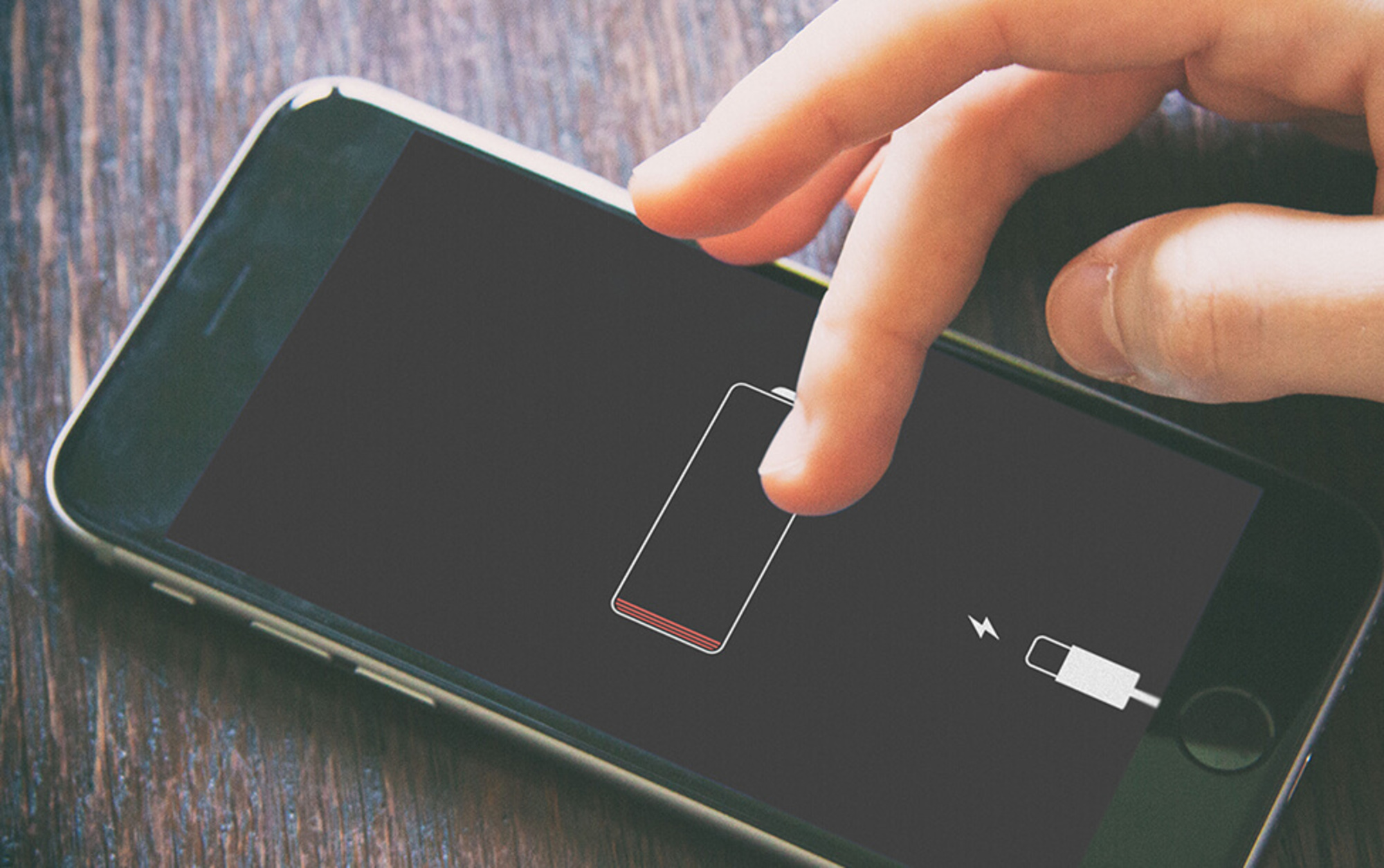
Механическое повреждение смартфона
В эту группу причин можно отнести любые манипуляции, приведшие к повреждению внутренних компонентов телефона:
- Удар о твердую поверхность и как следствие выход из строя экрана или основной платы. Основной симптом подобных неисправностей – телефон реагирует звуком или вибрацией.
- обрыв шлейфа кнопки питания;
- попадание какой-либо жидкости в корпус.
В первых двух случаях выявить неисправность и устранить ее можно только в мастерской. А вот во втором можно попробовать восстановить работоспособность самостоятельно.
Примечание. Все меры действенны только в первый час после контакта электроники телефона с жидкостью.
Порядок действий следующий:
- Вытащить батарею (если возможно) или отключить устройство.
- Снять заднюю крышку и другие съемные элементы.
- Извлечь СИМ-карты и microSD-карту.
- Положить устройство на 15-20 часов в рис.
- Попробовать включить телефон.
Если выполнить последний шаг не удалось, то следует помочь смогут только в мастерской, так как жидкость, попавшая в корпус, приводит к появлению на основной плате солей, замыкающих токоведущие дорожки и приводящих к короткому замыканию.
 При некоторых механических повреждениях смартфон все еще может продолжать работать.
При некоторых механических повреждениях смартфон все еще может продолжать работать.
Неисправные аккумуляторная батарея, зарядное устройство или разъем для зарядки
Симптомы неисправного аккумулятора следующие:
- телефон отключается сразу после завершения загрузки;
- мигает красный индикатор;
- вздувшаяся задняя крышка.
Устраняется эта проблема заменой старого аккумулятора новым.
Если аккумулятор новый или заведомо исправный, индикатор уровня заряда мигает красным, то неисправен разъем для зарядки или зарядное устройство. Для проверки состояния первого нужно подключить телефон к компьютеру целым USB-кабелем и шевелить штекер в разъеме. Если устройство через раз начинает процесс зарядки батареи, то нужно заменить разъем. Если никаких проблем после смены зарядного устройства другим не проявилось, то причина того, почему не включается телефон Huawei кроется именно в нем.

Программная ошибка
Иногда после случайного программного сбоя телефон отказывается включаться. Согласно официальной инструкции компании «Хуавей» исправить это можно сбросом до заводских настроек или системы целиком.
Для отката к стандартным установкам порядок действий следующий:
- Скопировать важную информацию из памяти телефона.
- Зажать на 30 и более секунд кнопки питания и увеличения громкости.
- Выбрать в открывшемся меню пункт wipe data/factory reset или reset factory.
- Подтвердить начало процедуры.
После этого остается только подождать автоматической перезагрузки в систему.
Если меню восстановления вызвать невозможно, то остается только сбросить систему. Для этого понадобится фирменная утилита HiSuite. Порядок действий следующий:
- Нажать и удерживать клавиши питания и уменьшения громкости звука 30 секунд.
- Запустить утилиту и подключить телефон к ПК.
- Нажать «Исправить» на основном экране утилиты и следовать инструкциям мастера восстановления.
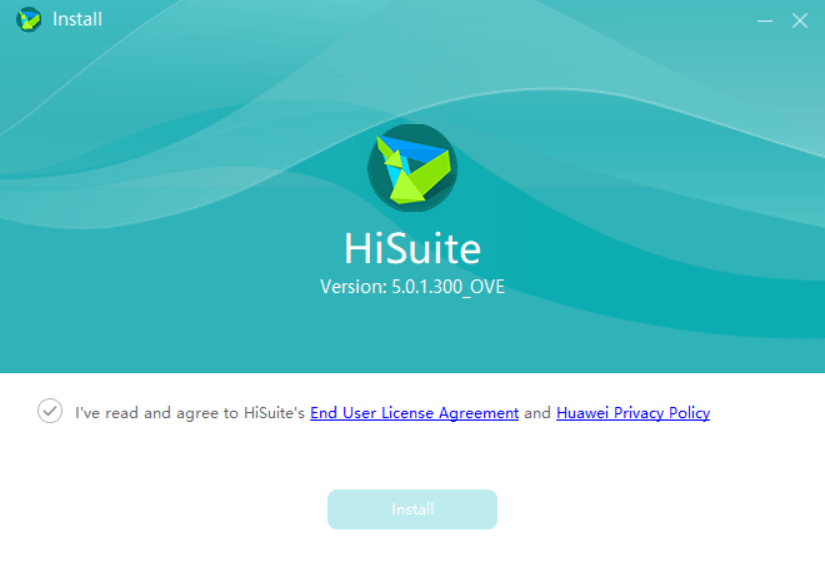 Утилита HiSuite.
Утилита HiSuite.
Неудачная перепрошивка
Ключевые симптомы – циклическая перезагрузка телефона или зависание на логотипе компании Huawei. Вызвано это повреждением системных файлов и исправить это можно только повторной установкой официальной стандартной прошивки. О том, как это сделать на любой модели «Хуавей», можно почитать тут (https://4pda.ru/forum/index.php?showforum=331).
Как спасти данные со смартфона
Извлечь необходимую информацию из выключенного телефона стандартными средствами невозможно. Но можно воспользоваться программами от сторонних разработчиков. Например, Dr.Fone (https://drfone.wondershare.net/). Она условно-бесплатная, тестовый период длится 2 недели и предоставляет пользователю весь функционал.
Порядок действий следующий:
- Запустить утилиту
- Выбрать «Восстановить из списка» и «Android data recovery».
- Указать модель устройства, если она не определилась автоматически.
- Кликнуть на подходящий в конкретной ситуации тип неисправности телефона и согласиться на использование данных.
- Включить режим загрузки, следуя инструкциям мастера сопряжения.
- Подключить его к ПК. Запустится анализ памяти подключенного устройства.
- Нажать «Восстановить» для запуска процедуры копирования.
Как защитить телефон
Чтобы предотвратить новое невключение телефона следует придерживаться следующих рекомендаций:
- Надеть на корпус герметичный и поглощающий удары чехол. Из силикона, например.
- Заряжать батарею, когда она разрядится до 10-15% и не пользоваться телефоном во время процесса зарядки. Это продлит срок ее службы.
- Не устанавливать приложения из непроверенных источников и запретить их установку в настройках устройства.
- Использовать любой из бесплатных антивирусных пакетов.
- Не сопрягать телефон с незнакомыми устройствами.
- Обновлять прошивку только при уровне заряда выше 60%. Иначе – цикличная перезагрузка.
Подводя итог, можно сказать, что с программными причинами того, что Huawei не включается, пользователь может справиться, при должной подготовке, самостоятельно. Но если проблема вызвана аппаратными неполадками, то устранить ее можно только в сервисном центре Huawei.
Как исправить телефон Huawei не включается

По мере того, как все больше и больше смартфонов становятся доступными, и каждый может найти что-то для себя, они становятся неотъемлемой частью нашей повседневной жизни. Имейте в виду, что, как и все технологии, они часто сталкиваются с некоторыми проблемами. В этом случае проблема, на которой мы собираемся сосредоточиться, заключается в как починить телефон Huawei не включается и как именно вы можете решить эту проблему.
Единственным недостатком этой проблемы является то, что существует множество причин, по которым это может произойти, хотя не волнуйтесь. Мы собираемся сразу же исправить вашу проблему с телефоном Huawei.
Общие причины проблем Huawei
Прежде чем мы перейдем к основной проблеме, ниже приведен список наиболее распространенных решений проблем телефона Huawei. Хотя большинство из нас пробуют некоторые из этих исправлений, прежде чем исследовать дальнейшие исправления, всегда полезно перепроверить.
- Поврежденные компоненты оборудования
- Неправильно установленная прошивка
- Недавнее обновление программного обеспечения
- Ваше устройство пытается загрузить необходимые файлы при включении
- Операционная система Android упала
- На вашем устройстве есть вирус или вредоносная программа
Если какое-либо из этих исправлений помогло вам и успешно исправило, телефон Huawei не включается, поздравляем! Однако, если у вас все еще есть проблемы с вашим устройством, читайте дальше.
PS: нажмите здесь, чтобы узнать, как исправить Samsung Galaxy S10 не включается или Планшет Samsung не включается легко.
Восстановление данных с вашего устройства Huawei
Как правило, первое, что мы сделаем, если у нас возникнут проблемы с одним из наших портативных устройств, – это выполнить полную перезагрузку. Большая проблема в том, что вы потеряете все данные, которые в данный момент хранятся на вашем устройстве. К счастью, если вы не можете сделать резервную копию своих данных, вы можете использовать dr.fone – Восстановление данных Android чтобы захватить данные с вашего устройства, чтобы вы не потеряли его.
#1 – Начните с загрузки и установки Dr.Fone программа. После установки, откройте его отВосстановление данныхВариант.


#2 – После запуска выберите «Восстановить с Android«Вариант, а затем выберите«Восстановить со сломанного телефона” налево. Вам будет представлено меню, позволяющее выбрать различные типы данных, которые можно извлечь.

#3 – Выберите типы данных или отметьте «Выбрать всеИ нажмите на кнопкуStart“Кнопку.
#4 – На следующем экране вам будет предложено выбрать состояние вашего телефона. Выберите штат, и программа будет двигаться дальше.

#5 – Теперь следующее меню немного сложнее. Вы должны не только ввести имя вашего устройства, но вы должны выбрать модель вашего устройства.


#6 – Для следующего шага вам потребуется активировать Android «Download Mode». Для этого просто выключите телефон и одновременно нажмите кнопки «Домой», «Питание» и «Уменьшение громкости». После этого просто нажмите кнопку «Увеличение громкости», и появится дисплей.

#7 – Затем подключите устройство к компьютеру с помощью USB-кабеля и подождите, пока программа обнаружит соединение.

#8 – Dr.Fone обнаружит ваше устройство и сразу же начнет переустановку необходимых пакетов, и вы успешно завершите этот процесс.

Это идеальный путь, если вы намереваетесь стереть свое устройство, и если вы считаете, что это единственный выбор, который у вас есть, то для того, чтобы не потерять все данные, хранящиеся на вашем устройстве, важно восстановить данные ,
Fix Huawei Phone не включается
Если вы все еще пытаетесь исправить, телефон Huawei не включается, есть еще один вариант. Жесткая перезагрузка вашего устройства, хотя и не оптимальная, является альтернативным маршрутом, который вы можете выбрать.

#1 – Возьмите устройство Huawei и извлеките как аккумулятор, так и SD-карту. Оставьте их удаленными на несколько минут.
#2 – Через несколько минут снова установите SD-карту и аккумулятор.
#3 – Удерживайте одновременно кнопки «Увеличение громкости» и «Питание», пока не появится логотип Android.
Шаг #4 – Теперь вы успешно вошли в режим «Восстановление системы Android».
#5 – Выберите здесь «Wipe data / factory reset». Вам нужно будет дважды нажать кнопку «Питание», чтобы убедиться, что вы выбрали правильный вариант.
Это полностью очистит данные, хранящиеся на вашем устройстве, и вернет их в состояние, в котором вы их приобрели. Опять же, это не оптимальный вариант, так как вы потеряете свои данные, хотя, если у вас нет других вариантов, это все, что вы можете сделать.
Защита вашего устройства Huawei
Ниже приведены некоторые из лучших советов, которые помогут вам защитить ваше устройство Huawei и, в конечном итоге, избежать перезагрузки устройства и потери всех ваших данных.

- Если вы не загружаете приложение из магазина Google Play, не загружайте его вообще. Многие приложения из ненадежных источников содержат вредоносный код.
- Чтобы предотвратить случайную загрузку ненадежных приложений или данных, перейдите в приложение «Настройки» и убедитесь, что флажок «Неизвестные источники» снят.
- Каждый раз, когда вы устанавливаете приложение, найдите время, чтобы прочитать разрешения, которые вы предоставляете приложению.
- Хотя многие люди решают против этого, неплохо было бы установить антивирусное приложение.
- Время от времени, убедитесь, что прошивка вашего устройства обновлена и, если нет, обновите его как можно скорее.
- Если вы заметили, что ваше устройство начинает перегреваться, прекратите его использование и дайте ему немного остыть.
- Вы никогда не будете слишком осторожны, когда ваши личные данные находятся на линии. Потратьте время, чтобы установить наилучшие возможные меры предосторожности и убедитесь, что ваше устройство Huawei не находится в опасности.
О нас Dr.Fone – Восстановление данных Android (для поврежденного устройства)
Ниже приведены некоторые другие функции, которые включены в Dr.Fone программу.
- Восстановление любого типа данных, которые находятся на вашем устройстве всего за несколько минут.
- Вероятность того, что ваши данные не будут получены, очень мала.
- Совместим со всеми устройствами Android.
- Если вы настороженно относитесь к покупке Dr.Foneне беспокойся об этом. Существует бесплатная версия программы для тех, кто хочет опробовать программу, прежде чем купить ее.
Несмотря на то, что в этой программе не так уж много функций, кроме того, что не удается починить телефон Huawei, он не включится, но эта программа, безусловно, стоит того, чтобы она была на вашей стороне.
Почему не включается телефон Huawei и Honor: причины и что делать, если завис?




Повреждение мобильного
Аналогичное решение предлагается и при других поломках, включая:
- сложности, возникшие после падения с большой высоты;
- повреждения кнопки выключения;
- неисправности слота подключения зарядного устройства.
Восстанавливать телефон самостоятельно не рекомендуется.

Не реагирует на кнопку Power, вибрирует
Часто возникает вопрос, что делать, если смартфон не реагирует на кнопку Power? Обычно ситуация происходит, когда аппарат разрядился полностью. Подобное «поведение» гаджета связано с тем, что Honor 20 и другие модели с аккумуляторами такого же типа, после сопряжения с зарядкой потребляют малый ток.
Подождите 15 минут, после чего включите устройство повторно. Если проблема осталась, вытащите АБ (отключив от ЗУ), через 5-10 секунд вставьте обратно. При отсутствии сигнала индикатора зарядки, проверьте ЗУ на работоспособность, подсоединив его к другому гаджету. Если зарядное устройство не работает, его нужно заменить.
Если телефон Хонор вибрирует, но не включается, причин может быть несколько:
- Поломка или перегрев АБ.
- Попадание влаги внутрь корпуса.
- Обрыв шлейфа и другие неисправности в модуле экрана.
- Устаревание драйверов и прошивки (требуется обновление).
- Сбои в памяти Flash (часто проблема решается после выемки карты памяти).
- Замыкание на плате.
Если Honor 10 или аналоги издают вибрацию, реагируют на зарядку, но не включаются, необходимо проверить батарею. Элемент поставьте на универсальную зарядку, если через 2-3 часа он покажет 100%, проблему следует искать в телефоне. При перегорании контроллера питания потребуется пайка микросхемы.

Что делать, если не включается телефон Хуавей?
Важно подчеркнуть, что в ситуациях, когда по разным причинам, например, после обновления, не включается телефон Хонор, возможности пользователей оказываются ограничены, поскольку получить доступ к ПО смартфона и исправить положение удастся только через компьютер или режим Recovery. Иных эффективных методов не предусмотрено.
Восстановление данных
Простейший метод борьбы с перечисленными неполадками – восстановление данных. Но он помогает лишь в тех ситуациях, когда пользователь заранее готовит точку восстановления для замены повреждённых файлов. В противном случае вместо восстановления придётся производить системный сброс.
Перезагрузка
Нажать кнопку перезагрузки ещё проще, чем запустить восстановление, но эффективность подобного подхода минимальна. Желаемый результат достигается лишь при сбоях в работе ПО, не повлёкших серьёзных повреждений действующих настроек. В остальных случаях ничего не изменится.
Переустановка ПО
Наиболее трудоёмкий и сложный процесс восстановления – переустановка ПО. Заниматься им следует при полной уверенности в собственных силах и знаниях. В остальных ситуациях разумнее показать телефон мастеру.











Попадание воды
Случайно уронили смартфон в воду? Главное – быстро среагировать и сразу же достать устройство, выключить, разобрать и оставить сушиться. Специалисты рекомендуют в таких ситуациях прибегать к крупам. То есть, просто засуньте выключенный телефон в мешок с рисом. Продержите устройство в таком положении до завтрашнего дня.
Если у Вас остались вопросы или есть жалобы — сообщите нам
Если гаджет длительное время пробыл в жидкости, то скорее всего починке он не подлежит и разумней приобрести новый смартфон.
Механические повреждения смартфона Хонор 9
Если ваш смартфон подвергался механическим воздействиям: вы его нечаянно упустили на пол, на него наступили, ударили об косяк двери — ситуация более серьёзная. И в большинстве случаев заканчивается походом в сервис. Так как могли выйти из строя важные внутренние детали и модули телефона. Всё, что вы можете сделать, это попытаться вытащить аккумулятора, перезагрузить его или сделать сброс до заводских настроек. Возможно вам удастся заставить его снова заработать.
Попробуйте ещё одно — сильнее чем обычно нажать на кнопку питания. В некоторых случаях повреждений смартфонов их контакты западают глубже. Из-за чего кнопке приходится просаживаться значительно сильнее. Если удалось включить смартфон сильным нажатием, можно отправиться в сервис и указать на поломку. Ремонт будет стоить дешевле, так как причину вы нашли сами. При прочих повреждениях вашего гаджета, если он не включается, стоит тоже посетить сервис. Не разбирайте мобильное устройство собственноручно. Вы можете ему только навредить, если в этом ничего не смыслите. Таким образом, мы разобрали, почему мобильный телефон китайского бренда Хонор не включается.
Постоянная перезагрузка Bootloop или программный сбой
Постоянная перезагрузка – это неисправность, которая возникает в результате системной ошибки. Телефон постоянно перезагружается и не реагирует на команды. Для исправления ситуации необходимо обратиться к специалистам.
Системные ошибки – популярная причина, почему Honor не включается. Выход один – переустановить или обновить операционную систему самостоятельно, либо в центре сервисного обслуживания.

Проверка аккумулятора
Проверить АБ можно, подключив ее к ЗУ на 8 часов. Если питание подается, значит, батарея рабочая. Поскольку в Хонор аккумуляторы несъемного типа, испытать их в другом телефоне проблематично. Проверить уровень заряда можно при помощи мультиметра.

Аккумулятор неисправен
Крайняя мера восстановления временного ресурса неисправной батареи – использование клемм, подключением к источнику на 4-6 В (не более 0,5 А). Предварительно необходимо выключить телефон, изъять АБ, используя подходящую отвертку, тонкую пластину для поддевания элемента. Если схемы на аккумуляторе не нарушены, дополнительный заряд «подтолкнет» АБ. После процедуры зарядите аккумулятор привычным способом (6-8 часов). Если это не помогло, отправляйте батарею на утилизацию.

Нет заряда
Если не включается экран смартфона, проблема может быть в отсутствии заряда. Проверьте целостность кабеля, попробуйте использовать другое ЗУ. Обратите внимание на целостность и чистоту контактов, разъем мобильного устройства. Если гнездо засорилось, очистите его аккуратно тонкой иглой и мягкой зубной щеткой.
Проверка на вирусы, переустановка ПО
Еще одна причина, почему смартфон Хонор мигает и не включается – внедрение вирусного ПО. Современные модели, которые поддерживают последние обновления, надежно защищены от вирусов. Это не относится к первым модификациям (Honor 6, 6A), не поддерживающим новые ПО, они слабо защищены от вредоносных программ. Решение проблемы – переустановка операционной системы.
Переустановка ОС решает практически все системные недочеты. К подобному методу рекомендуется прибегать в крайних случаях. Чтобы осуществить перепрошивку, следует установить на ПК специальные драйвера, ROOT на смартфон, воспользоваться загрузчиком. Также требуется запустить подходящие программы и запустить нужную версию ОС.
Процесс отличается сложностью. Самостоятельно его можно выполнить, имея соответствующие навыки. В иных случаях – обратитесь в сервисную мастерскую.
Если не включается новый смартфон Honor (находится на гарантии), необходимо обращаться в сервисный центр, предоставляя документацию и соответствующий талон. Любое стороннее вмешательство в конструкцию гаджета аннулирует гарантию. Это же актуально для повреждений, связанных с нарушением хранения или эксплуатации прибора.
Что нужно для соединения
Для подключения Huawei к компьютеру через USB необходимо наличие драйверов для установки соединения, Андроида и кабеля microUSB или USB Type-C к нему. Кабель прилагается в комплекте с телефоном и используется для зарядки батареи. Современные флагманы оснащены портом Type-C, так как введены новые стандарты влагозащиты IP 67 и IP 68. Бюджетные аппараты или устаревшие модели используют microUSB.
Драйвера для подключения к компьютеру
Установка драйверов для обнаружения Хуавей требуется в том случае, если по каким-либо причинам ПК не видит гаджет. На Windows 10 установка происходит автоматически, пользователь может перенести данные с девайсов сразу же после установки соединения.
Где скачать? Скачать нужные драйвера можно на 4PDA, в разделе своей модели. Обратите внимание: при скачивании файлов с форума вы берете на себя всю ответственность.
Для установки или обновления драйверов порта USB необходимо:
- Навести курсор на значок «Этот компьютер» или другой, в зависимости от версии Windows.
- Нажать правой кнопкой мыши на значок.
- Выбрать пункт меню «Управление» двойным щелчком левой кнопкой мыши.
- В левом меню выбрать «Диспетчер устройств»одним щелчком левой кнопкой мыши.
- В появившемся окне выбрать раздел «Контроллеры USB».
- Найти порт, который помечен желтым значком с восклицательным знаком, щелкнуть по нему левой кнопкой мыши дважды.
- В открывшемся окне выбрать вкладку «Драйвер».
- Выбрать на пункт меню «Обновить драйвер».
- Выбрать «Автоматический поиск обновлений драйверов».
Если автоматический поиск драйверов не дает результатов, то воспользуйтесь поиском на ПК. Перед его запуском требуется скачать соответствующие установочные файлы из интернета и дать им открытый доступ. При проведении проверки, будут найдены и установлены соответствующие файлы.
Какие способы синхронизации существуют

Синхронизация телефона и ПК осуществляется онлайн или с помощью прямого подключения кабеля USB. Онлайн-соединения не всегда стабильны, однако с их помощью девайсы, находясь в разных частях города или даже страны, могут получать и передавать файлы. Простой пример синхронизации – Google Drive. Он используется как с телефона, так и с ноутбука или планшета, единственное условие – подтверждение аккаунтов на всех устройствах и наличие Интернета.
Наиболее популярные программы для подключения Huawei к компьютеру, помимо описанных в этой статье:
- AirDroid – используется для обмена файлов, а также для управления Android-устройством с помощью ПК.
- TeamViewer – применяется для прямого управления ПК с помощью смартфона и наоборот.
- SambaDroid – используется для обмена данными, работающая без физического соединения. Использует локальную сеть Windows для обмена информацией.
Самым стабильным способом синхронизации является подключение смартфонов Хонор и Хуавей к компьютеру с помощью кабеля ЮСБ, риск потери связи в таком случае минимален. Разрыв соединения возникает, если отсоединить устройство или переломать кабель при передаче данных.
Телефон завис
При запуске устройства и зависания его на определенном моменте (обычно на логотипе), причина кроется в сбое операционной системы. Android просто не в состоянии запустить рабочий процесс. Решить проблему можно посредством перепрошивки аппарата. При наличии соответствующих навыков, ПК и подключения к интернету, это можно сделать самостоятельно. В остальных случаях следует обратиться в сервисный центр.
Сначала попробуйте стандартные варианты – принудительную перезагрузку при помощи зажимания горячих клавиш, извлечение microSD.
Программная ошибка
Иногда не загружается телефон Huawei по причине неправильно осуществлённого обновления. Если телефон Хуавей не включается, значит, вы допустили серьёзную ошибку при перепрошивке. Чтобы решить эту проблему в домашних условиях, предлагается методика Джага, суть которой заключается в создании особого штекера (Джага) посредством спаивания 5 либо 4 контактов через резистор 310 кОм. Данный Джаг вставляется в девайс при вынутом аккумуляторе.

Вернуть гаджет к жизни после неудачной перепрошивки помогут различные форумы, где можно узнать, как восстановить свою модель из состояния блокировки либо перепрошивки. Там же вы найдёте описание того, что следует делать для восстановления аппарата посредством замыкания контактов при снятом аккумуляторе. Перед началом восстановительных работ следует скачать и установить особое приложение на комп – Random’s Flash&backup. Затем достаньте аккумулятор, замкните между собой контакты 5 и 4, удерживая иголки в замкнутом состоянии, вставьте аккумулятор, в разъём вставьте шнур и подключите к ПК. Программа сообщит, что смартфон подключён, а на телефоне должен загореться логотип. Далее чётко следуйте инструкциям, которые будет давать вам программа.
Если вышеуказанные действия не привели к восстановлению работоспособности гаджета, то следует обратиться за помощью к специалисту сервисного центра.
Ответы на популярные вопросы
Что такое HiSuite Daemon?
Клиент приложения HiSuite, который автоматически устанавливается на смартфон при настройке программы и первом подключении телефона к ПК.
Как отобразить только папки с фотографиями?
Подключить устройство к ПК, выбрать режим «Передача фото» на телефоне. При открытии диска подключенного девайса будут отображаться только папки с фотографиями.
Для чего нужен HiSuite?
Программа используется для полного контроля смартфона с ПК, владельцы могут получать сообщения и отвечать на них, удалять приложения, производить обмен файлами или синхронизировать контакты. Каждый пользователь сам определяет, что ему требуется от приложения.
Теперь вы знаете, что подключить телефон от Хуавей и Хонор к ПК очень просто. Для этого есть 2 описанных выше способа и 3 дополнительные программы, которые могут работать удаленно. При возникновении вопросов — задавайте комментарии в соответствующем блоке.
На экране интерфейс EMUI или FASTBOOT
Если Honor не включается, а на дисплее отображаются символы «кролика-ремонтника», EMUI, восстановления или обновления – причина неполадки в нарушениях работы операционной системы.

Попробуйте зажать кнопку выключения на 25-30 секунд, подождите 10-15 с, после чего включите гаджет привычным способом. Если заставки не пропали – обратитесь в сервис.









